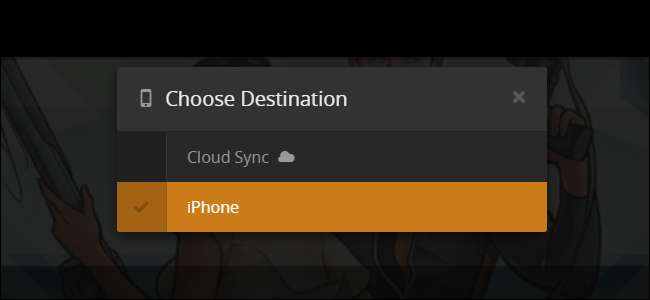
Diffusion de contenu depuis votre serveur multimédia Plex C'est génial, mais parfois, comme lorsque vous allez être hors ligne ou coincé avec des vitesses Internet médiocres en voyage, rien ne remplace le stockage d'une copie du contenu multimédia sur votre appareil plutôt que dans le cloud. Heureusement, il est facile de récupérer vos médias et de partir
Téléchargement, synchronisation et différence Premium
EN RELATION: Comment activer (et dépanner) l'accès à distance à votre serveur multimédia Plex
Avec Plex, il existe deux façons d'aborder ce problème, selon que vous êtes un utilisateur Plex gratuit ou un utilisateur Plex Premium. Les utilisateurs gratuits et premium peuvent télécharger du contenu à partir de leurs serveurs multimédias Plex, mais cette fonctionnalité de téléchargement est 1) une action manuelle uniquement; 2) télécharge simplement une copie du média sur l'ordinateur ou l'appareil mobile que vous utilisez; et 3) ne transcode pas automatiquement votre média (pour le rendre plus petit et plus convivial pour le stockage mobile).
L'avantage de cette technique est que vous obtenez une copie du support pour faire ce que vous voulez (comme donner à un ami) et cette copie est dans la qualité d'origine. L'inconvénient est qu'il ne se synchronise pas automatiquement, vous devez transcoder manuellement si vous voulez des fichiers de plus petite taille et que vous devez charger le média dans un lecteur tiers (par exemple, si vous téléchargez un film sur votre iPhone en utilisant la méthode de téléchargement manuel, le film ne se chargera pas dans l'application Plex mais il se chargera dans n'importe quel lecteur multimédia de votre iPhone capable de le lire).
L'autre méthode, disponible uniquement pour les abonnés premium Plex Pass, est la méthode de synchronisation. Bien que la méthode de téléchargement puisse être idéale pour un téléchargement unique (comme récupérer un film ou deux à copier sur votre ordinateur portable avant de vous rendre à l'aéroport), la méthode de synchronisation est largement supérieure pour une utilisation cohérente (comme conserver les épisodes les plus récents de votre émission de télévision préférée synchronisée sur votre téléphone et prête à être visionnée dans le train de banlieue). L'avantage de la méthode de synchronisation est qu'elle est entièrement automatisée et hautement personnalisable, grâce à des règles de synchronisation flexibles. Vous pouvez synchroniser les fichiers de votre serveur Plex vers n'importe quelle application Plex enregistrée sur votre compte Plex, y compris Plex pour iOS, Android, Windows Phone et le bureau Windows.
Voyons comment télécharger et synchroniser du contenu, respectivement, à l'aide d'une saison de l'émission télévisée Archer comme notre exemple de média.
Comment télécharger du contenu à partir de votre serveur multimédia Plex (gratuit ou Premium)
EN RELATION: Comment partager votre médiathèque Plex avec des amis
Pour télécharger quelques vidéos uniques à partir de votre serveur multimédia Plex, vous devez simplement être connecté à votre compte Plex et accéder à l'interface Web. Vous pouvez le faire pendant que vous êtes chez vous ou lorsque vous n'êtes pas chez vous, à condition que vous disposiez d'une bonne connexion Internet. La seule vraie restriction sur le téléchargement est que vous devez être le propriétaire du Plex Media Server - cela signifie que vous pouvez tout télécharger à partir de votre propre serveur, mais vous ne pouvez pas télécharger le contenu d'un serveur que quelqu'un a partagé avec vous, ni télécharger de un serveur que vous partagez avec eux .
Depuis cette interface Web, il est très simple de télécharger du contenu. Tout d'abord, accédez au média qui vous intéresse. Nous aimerions récupérer quelques épisodes de la saison 1 de Archer pour regarder loin de chez nous, nous allons donc y aller maintenant. Ici, dans l'entrée de la saison 1, nous devons sélectionner l'épisode 1, puis cliquer sur l'icône de menu «…», comme indiqué ci-dessous.
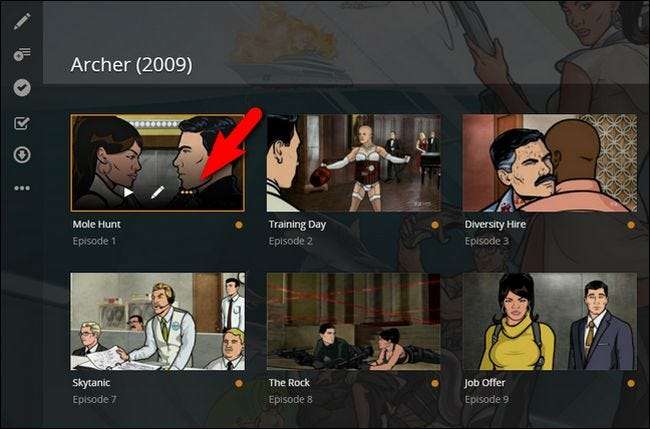
Dans le menu contextuel, cliquez sur «Télécharger».
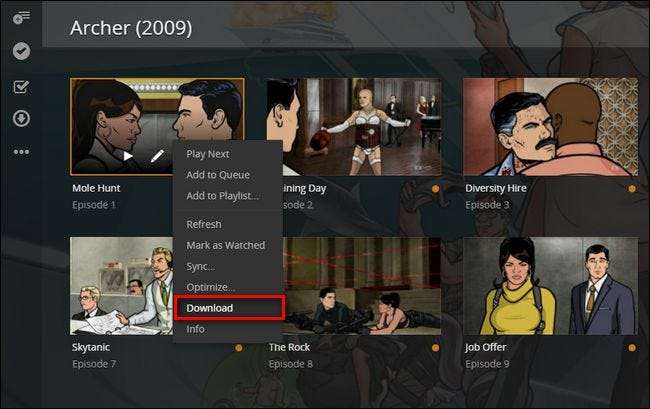
Le fichier sera téléchargé, dans sa taille et sa résolution d'origine, sur votre ordinateur ou appareil mobile. De plus, vous pouvez également cliquer sur l'entrée détaillée complète de tout élément multimédia (épisodes de télévision individuels, films, chansons de votre bibliothèque musicale, etc.) et cliquer sur le menu "…" dans la barre de navigation de gauche pour sélectionner également "Télécharger ». Vous ne pouvez pas télécharger des saisons entières d'émissions de télévision à la fois et vous devrez répéter ce processus pour chaque épisode que vous souhaitez transférer.
Comme nous l'avons mentionné, cela fait ne pas synchronisez le fichier avec l'installation locale de Plex ou votre application mobile Plex, il transfère simplement une copie du fichier du serveur multimédia vers votre appareil. C'est à vous, à ce stade, de charger le fichier dans un lecteur multimédia approprié pour votre appareil (comme VLC ou un autre bon lecteur multimédia multi-format).
Comment synchroniser le contenu de votre serveur multimédia Plex (Premium uniquement)
Pour synchroniser le contenu de votre serveur multimédia Plex, vous pouvez aborder les choses de deux manières. Vous pouvez utiliser la même interface Web que celle utilisée dans la section précédente, mais vous pouvez également utiliser l'interface dans des applications mobiles telles que Plex pour iOS pour la synchronisation. Encore une fois, pour éviter toute frustration, vous devez avoir un compte Plex Pass premium pour utiliser la fonction de synchronisation.
Voyons d'abord comment synchroniser à l'aide de l'interface Web. En commençant au même endroit que nous l'avons fait dans la section précédente du tutoriel Archer Saison 1, appuyez simplement sur l'icône de synchronisation. Bien que nous commencions le processus dans la saison 1, vous pouvez utiliser la fonction de synchronisation sur une émission entière (sur plusieurs saisons) ainsi que sur des supports individuels.
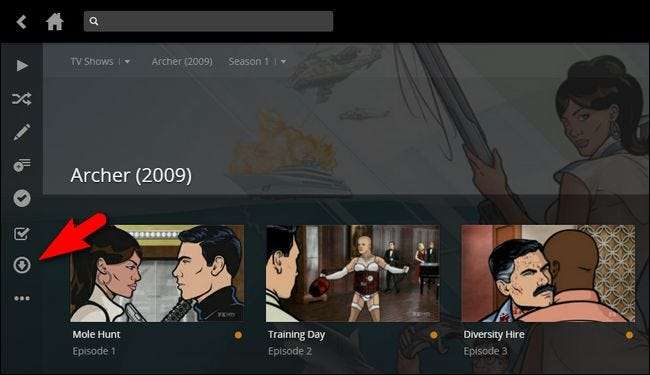
Vous serez invité à sélectionner une destination. Les destinations énumérées ci-dessous sont les destinations valides pour notre compte particulier. «IPhone» est mon téléphone personnel et le seul appareil sur lequel une application mobile Plex est actuellement installée. Vous pouvez voir d'autres options répertoriées ici, telles que «iPhone de Carl», «Nexus 7 de Tim» ou «Win10», en fonction des appareils sur lesquels l'application Plex est installée et de leurs noms. (Cloud Sync est une fonction totalement distincte et conçue pour synchroniser votre contenu avec un fournisseur de stockage basé sur le cloud; nous l'ignorerons pour le moment.)
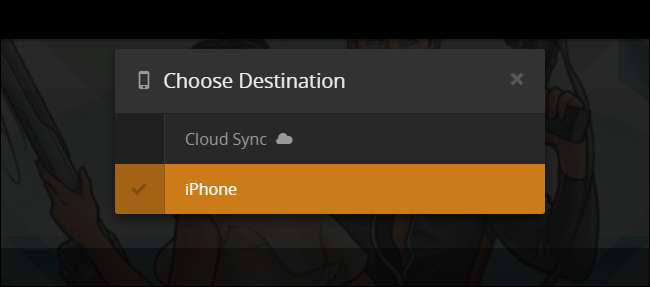
Après un appareil de destination, vous serez invité à faire quelques choix concernant l'opération de synchronisation, comme indiqué ci-dessous. La plus grande force derrière vos choix sera, avant tout, le stockage disponible sur votre appareil, ainsi que la taille de son écran. Voyons comment les choix individuels sont influencés par ces choses.
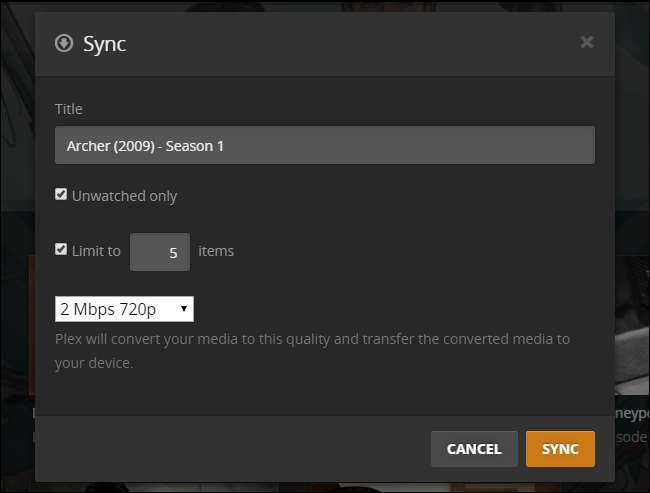
Le premier choix est de nommer la synchronisation (normalement, vous la laisseriez simplement telle quelle, par exemple "Série télévisée - Saison", mais si vous créez plusieurs règles de synchronisation pour différents appareils, vous pouvez les nommer comme "Série télévisée - Saison" - iPad »pour indiquer que les paramètres sont optimisés pour l'iPad).
Vous pouvez également spécifier "Non regardé uniquement" pour l'empêcher de synchroniser les épisodes que vous avez déjà vus, et vous pouvez définir une limite au nombre X d'éléments (par exemple, ne synchroniser que les 3, 5 prochains ou n'importe quel nombre d'épisodes). Ces deux techniques sont utiles si vous souhaitez maîtriser les demandes de stockage.
Le réglage de la qualité de lecture, ici réglé sur «2 Mbps, 720p», est également utile. Si vous copiez les fichiers sur votre ordinateur portable ou une belle grosse tablette, vous voudrez peut-être sacrifier l'espace pour une conversion 1080p de meilleure qualité, mais si vous regardez des sitcoms sur l'écran de votre téléphone, vous veulent probablement ramener la qualité à 720p ou même 480p pour économiser de l'espace. Une fois que vous avez effectué vos sélections, cliquez sur "Synchroniser".
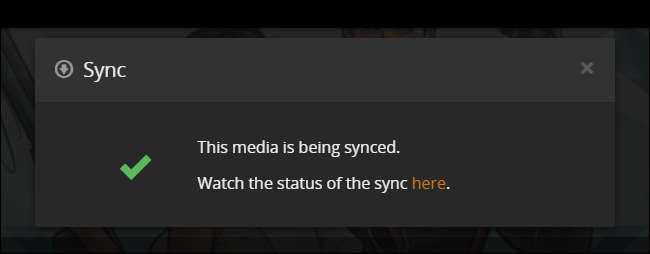
Plex annoncera que le processus de synchronisation a commencé. Si vous cliquez sur le lien «ici», cela vous mènera à la file d'attente de synchronisation où vous verrez un aperçu général du processus de transcodage et de synchronisation - vous pouvez cliquer sur l'entrée pour une vue plus détaillée si vous le souhaitez ou simplement attendez.
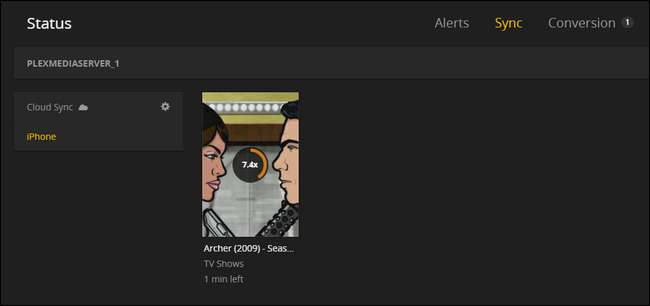
Pendant que cela avance, passons à l'application mobile pour lancer le processus de synchronisation: bien que le processus soit presque totalement automatique, cela ne se produira que si vous ouvrez l'application sur l'appareil.
Sur votre appareil, nous utilisons notre iPhone, exécutez l'application. Par défaut, vous serez connecté à votre serveur multimédia par défaut (dans notre cas, "plexmediaserver_1", car nous avons manifestement un flair pour les noms de créations). Cliquez sur le bouton de menu dans le coin.
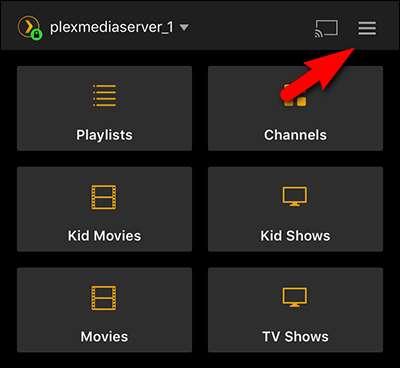
Dans le menu, cliquez sur «Sync». La plupart du temps, le processus de synchronisation devrait se produire automatiquement au moment où vous ouvrez l'application (vous pouvez voir que notre appareil est déjà en cours de synchronisation). Si la synchronisation ne démarre pas, vous pouvez venir ici pour la démarrer manuellement.
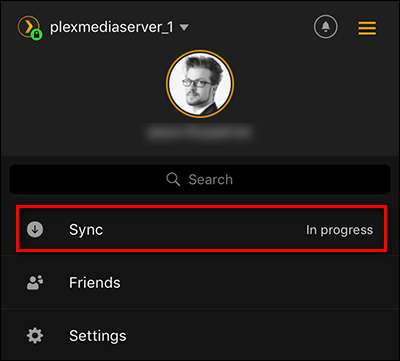
Dans le menu Sync, vous verrez que notre synchronisation, bien qu'elle soit déjà lancée, est toujours en cours (si elle n'avait pas déjà commencé, nous pourrions cliquer sur le bouton "sync" grisé pour la démarrer. Ici, nous pouvons cliquer sur la synchronisation règle «Archer (2009) - Saison 1» pour à la fois vérifier les progrès et apporter des modifications.
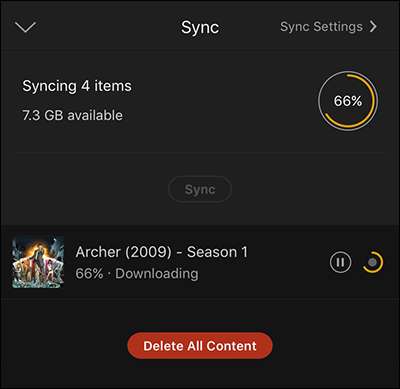
Ici, nous voyons non seulement les options de synchronisation que nous avons définies sur le serveur (que nous pouvons modifier ici), mais également un aperçu des épisodes déjà synchronisés avec l'appareil et de ceux en cours.
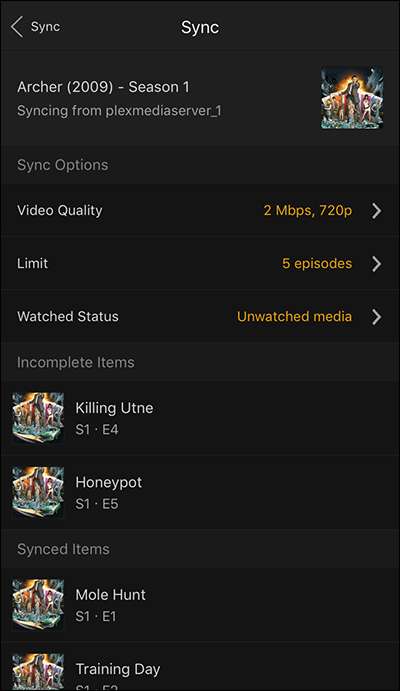
L'épisode 1 est déjà sur l'appareil. Voyons donc comment accéder aux médias synchronisés. Quittez simplement les menus pour revenir à l'écran principal, puis, dans le coin supérieur, appuyez sur le nom du serveur pour changer d'emplacement.
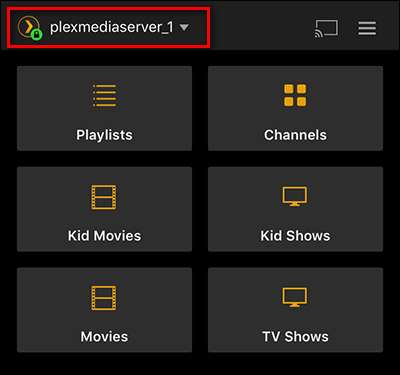
Sélectionnez l'appareil local, dans ce cas «iPhone».

Vous naviguerez maintenant sur l'appareil local au lieu du serveur, et tous les médias que vous avez synchronisés (émissions de télévision dans notre cas, comme illustré ci-dessous) apparaîtront dans votre menu multimédia.
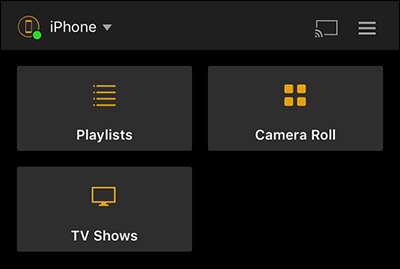
Vous pouvez naviguer dans l'application comme vous le feriez comme si vous étiez connecté à votre serveur domestique: vos médias auront la même disposition, les mêmes menus et les mêmes métadonnées avec la petite (mais importante) différence qu'ils sont stockés directement sur votre appareil au lieu du serveur.
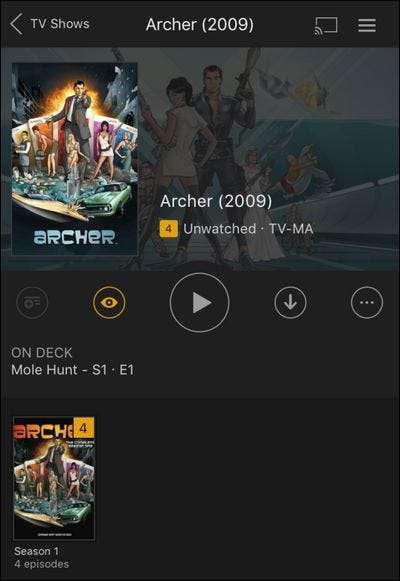
C'est tout ce qu'on peut en dire. Que vous utilisiez la fonction de téléchargement à l'ancienne pour simplement récupérer une copie complète de quelque chose pour votre appareil distant ou que vous profitiez du confort de la fonction de synchronisation premium, il est facile de conserver des fichiers multimédias frais sur vos appareils afin que vous puissiez profiter de la visualisation hors ligne où que tu sois.







